現代科技的快速發展,使得我們生活中的許多設備變得更加智能化和便捷,在這個信息時代,筆記本電腦成為了我們日常工作和娛樂的必備工具。而隨著藍牙技術的廣泛應用,我們也可以通過連接藍牙音箱,為我們的筆記本電腦帶來更加出色的音樂體驗。對於使用Win7操作係統的筆記本電腦來說,是否可以連接藍牙音箱呢?接下來我們將一起探討Win7藍牙音箱連接的教程。無論是工作還是娛樂,讓我們的筆記本電腦與藍牙音箱相互連接,必將為我們的生活增添更多的樂趣和便利。
具體方法:
1.首先,我們打開電腦,然後可以看到電腦屏幕左下角的開始圖標,點擊進入,如下圖所示。

2.然後,我們在框裏輸入“服務”選項。然後上麵會跳出來很多選項,點擊第一個服務選項進入即可。
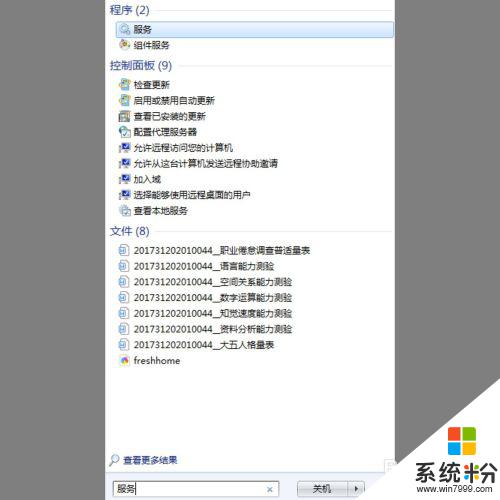
3.之後,我們進入服務窗口。在右側找到“Bluetooth Support Service”選項,如下圖所示。
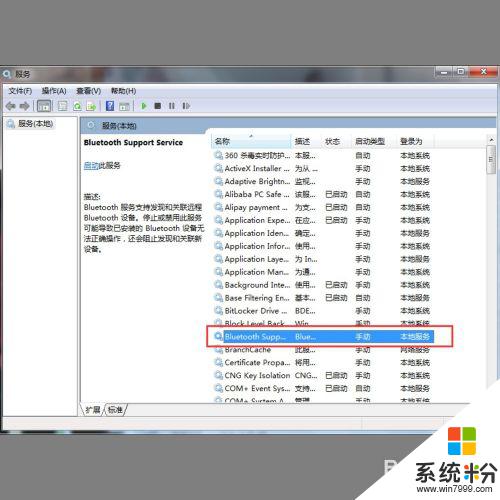
4.最後,我們點擊一下這個選項。然後點擊鼠標右鍵,會跳出來一個窗口,選擇“啟動”選項即可。然後我們打開藍牙音箱進行連接即可。
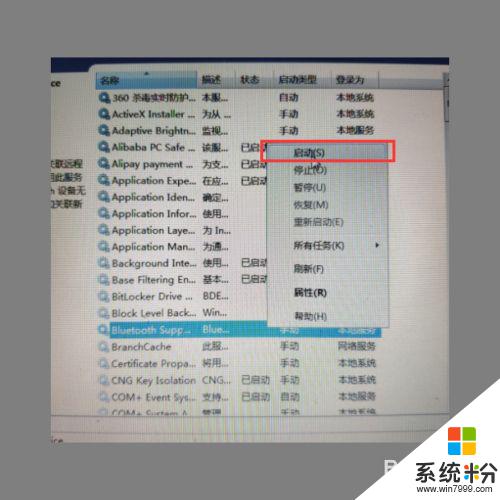
以上就是筆記本w7可以連接藍牙音箱嗎的全部內容,如果遇到這種情況,你可以按照以上操作來解決問題,非常簡單和快速。
Win7相關教程